电脑输入法为什么不见了
发布时间:2017-06-15 15:42
电脑在使用的过程中发现输入法不见了,电脑无法打字了怎么办呢?下面小编教大家电脑输入法不见了的解决方法,供您参考。
电脑输入法不见了的解决方法
如果是因为关闭了语言栏导致了电脑输入法图标不见了,可以右击“任务栏”,将“工具栏”中的“语言栏”前面的勾选上,这样就可以解决输入法图标不见了怎么办的问题;

如果是操作不当或者木马破坏了文件,先查杀病毒、木马是必须的,然后去下一个ctfmon.exe,放到“C:WINDOWSsystem32”目录下,重启系统即可;

如果已经试过上面两个方法,输入法图标还是没有显示出来,用户可以打开控制面板的“区域和语言选项”,在“语言”选项中点“文字服务和输入语言”的“详细信息”,在弹出的“语言栏设置”中将“在桌面上显示语言栏”的选项勾上,一般可以解决问题。
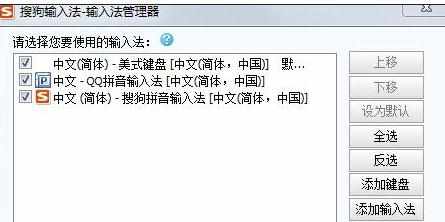
开始】--【运行】输入--regedit,打开【注册表编辑器】,找到“HKEY_USERS.DEFAULT ControlPanelInputMethod”分支,将右边窗口中“ShowStatus”的键值修改成“1”(“1”为显示状态条,“0”为不显示状态条),然后重新启动系统,输入法状态条就出来了。

打开“我的电脑→控制面板→区域和语言选项”,在“语言”标签页下的“详细信息”中,点击“设置”标签页下的“语言栏设置”按钮,选择“在桌面显示语言栏”后点击“确定”即可。

我的电脑-控制面板-区域和语言选项-语言-详细信息-高级,把关闭高级文字服务前面的钩去掉。C:WINDOWSsystem32 找到输入法ctfmon ,右击这个文件,创建快捷方式,然后把这个快捷方式拷入 开始 程序 启动里面再重启一下 一定能够解决。

电脑输入法为什么不见了的评论条评论